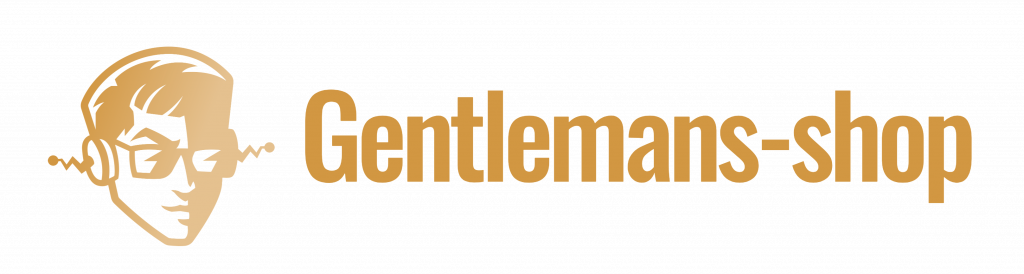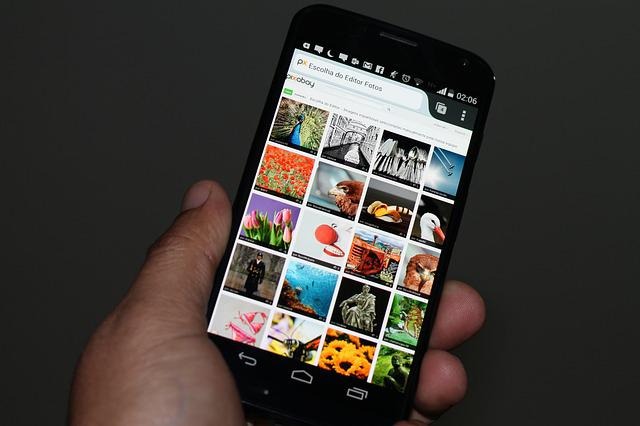Android qu’est-ce que c’est ?
Android est un système d’exploitation développé par Google, des informaticiens indépendants sponsorisés et un groupement de sociétés dans le domaine du mobile. C’est une solution logicielle qui, installée sur votre tablette ou smartphone, permet de l’utiliser, l’exploiter. Elle comporte des applications de base (téléphone et répertoire, navigateur web, SMS, …) ainsi que d’autres applications améliorant l’expérience de l’utilisateur. Son logotype est un petit robot vert.
Android à l’origine
A ses débuts, Android était une start-up qui développait des applications mobiles. Après son rachat par Google en 2005, l’Operating System (OS) Android n’a depuis cessé de croître et de s’améliorer grâce à sa riche communauté de développeurs. En effet, grâce à la fourniture d’un Software Development Kit (SDK) à des développeurs du monde entier, n’importe quel informaticien peut choisir de contribuer à Android. Son développement collaboratif et sa gratuité ont toujours été un parti pris et ont largement contribué à son succès, alors que la plupart des concurrents faisait payer leurs OS.
Android aujourd’hui
Il s’agit aujourd’hui du système d’exploitation mobile le plus utilisé dans le monde, très loin devant ses concurrents. Il s’est en plus décliné en d’autres dérivés pour d’autres utilisations d’objets connectés : Android TV (téléviseurs connectés), Android Auto (automobiles), Android Wear OS (montres connectées et autres), Chrome OS (ordinateurs). Il est le système d’exploitation par défaut de très grand nombre d’appareils mobiles et connectés, au point de devenir le plus connu dans son domaine, devant iOS d’Apple, à faire quasiment oublier les Windows Mobile, Symbian, BlackberryOS, …
Les étapes clés 1 à 1 (insérer carte sim, allumer, etc.)
Si vous n’êtes pas familier d’Android, si vous aviez l’habitude d’utiliser un autre OS, si vous vous demandez « comment configurer mon appareil ? », suivez une à une les étapes suivantes.
Insérer la carte SIM
La carte SIM est cette puce fournie par votre opérateur téléphonique, à insérer dans votre smartphone ou tablette et qui vous attribue un numéro de téléphone et vous permet de passer des appels, envoyer des SMS, se connecter à Internet via le réseau mobile. Ouvrez le tiroir emplacement de la carte SIM de votre appareil, déposez-y votre carte, puis refermez le tiroir.
Allumer votre appareil
Assurez-vous que la batterie de votre appareil est en place et qu’elle est chargée, puis appuyer sur le bouton d’allumage. Une fois allumé, il se peut que votre opérateur vous envoie automatiquement les paramètres de configuration pour l’accès aux données mobiles, acceptez-les.
Activer le Wi-Fi
Se connecter à un réseau Wi-Fi vous permettra de bénéficier d’Internet sans utiliser le réseau mobile, ce qui contribuera à réduire votre facture téléphonique. Ouvrez l’application « Paramètres » de votre smartphone Android. Selon l’appareil, appuyez sur « Connexion » ou « Réseau et internet », sélectionnez un réseau Wi-Fi s’il en existe un et entrez son mot de passe si nécessaire.
Paramétrer les données mobiles
En cas d’absence de réseau Wi-Fi, une connexion via vos données mobiles sera nécessaire pour accéder au contenu du Web. Si le paramétrage ne s’est pas fait automatiquement à l’allumage de votre smartphone, faites-le manuellement. Ouvrez les « Paramètres », puis allez dans « Connexion », puis appuyez sur « Réseaux mobiles », ensuite appuyez sur « Nom des points d’accès » puis « Ajouter », enfin renseignez les champs en saisissant les informations fournies par votre opérateur (plusieurs champs peuvent rester vides).
Ajouter un compte Google
Ajouter un compte Google vous permettra de profiter pleinement de tout l’univers Google, de configurer mon appareil et de bénéficier des services, tels que Gmail pour la gestion de vos courriels ou Google Play pour télécharger d’innombrables applications de toutes les catégories. Une invite de votre appareil vous guidera automatiquement pour ajouter votre compte ou en créer un ou alors ouvrez « Paramètres », selon votre appareil, appuyez sur « Comptes » ou « Utilisateurs et comptes » ou « Paramètres Google », puis sur « Ajouter un compte » et suivez les instructions.
Choisir un moyen de verrouillage de votre téléphone
Pour la sécurité de votre appareil, pour éviter que n’importe qui accède à son contenu lorsqu’il n’est pas avec vous, sélectionnez un mode de verrouillage de l’écran.
Ouvrez « Paramètres », puis appuyez sur « Ecran de verrouillage » et choisissez la méthode de verrouillage et déverrouillage de l’écran. Déverrouiller l’appareil pourra se faire par un schéma, un mot de passe ou, selon l’appareil, une reconnaissance d’empreinte digitale ou de l’iris ou une reconnaissance faciale.
Quoi personnaliser pour une expérience réussie ?
L’univers d’Android est très vaste, tellement que vous pouvez configurer votre appareil et le personnaliser pour qu’il soit à votre image et corresponde à vos besoins. D’ailleurs, l’utilisation intuitive de cet OS facilitera votre tâche.
Installer des applications
Android offre une multitude d’applications logicielles, majoritairement gratuites et parfois payantes, mais peu coûteuses, accessibles via l’application Play Store. Toutes les catégories pour toutes les utilisations y sont représentées :
- actualités, journaux et magazines ;
- livres, bandes dessinées ;
- jeux en tout genre, pour enfants, de réflexion, de sport, d’aventure, de course, … ;
- outils éducatifs pour tous âges ;
- navigation, géolocalisation et cartes ;
- réseaux sociaux et applications de rencontre ;
- beauté, santé et bien-être, sport ;
- voyages ;
- bureautique, outils professionnels et de productivité, stockage sur cloud ;
- boutiques en ligne ;
- sciences et technologies ;
- musique, audio, vidéo, édition …
Difficile de toutes les citer et classer tellement elles sont nombreuses. Il existe aussi des alternatives à Play Store pouvant vous fournir des applications sous forme de fichiers à installer « .apk ». Téléchargez toutes les applications correspondant à vos envies et vos besoins personnels et professionnels.
Rendre son appareil plus joli
Avoir un smartphone qui s’avère plaisant à vos yeux dès le déverrouillage de l’écran et tout au long de son utilisation peut vous aider à être de bonne humeur. Affichez par exemple un joli paysage, une photo de famille ou la jaquette de votre film préféré en écran d’accueil et en fond d’écran. Changez pour une interface à thèmes et changez pour des icônes et polices de caractères personnalisés et design. Il existe des applications de personnalisation dans le Play Store pour ce faire.
Rendre votre appareil plus rapide
Il est possible que certaines fonctions et applications de votre smartphone ou tablette vous soient inutiles. Certaines d’entre elles tournent en arrière-plan et puisent des ressources, mais peuvent être désactivées ou désinstallées, le faire rendra votre appareil un peu plus performant et prolongera l’autonomie de sa batterie.
Récupérer vos anciennes données
Vous voulez sûrement retrouver dans votre nouvel appareil Android des données personnelles ou précieuses, la liste de vos contacts, des messages SMS et e-mails, des fichiers audio et vidéo qui sont dans un ancien appareil. Vous pouvez tous les récupérer. Google (et parfois le fabricant de votre smartphone) dispose d’un service de sauvegarde et de restauration de données grâce à son cloud.
Manipulation depuis votre ancien appareil
Connectez-vous à Internet. Allez dans « Paramètres », puis « Google », appuyez sur « Sauvegarder » et sélectionnez le compte Google de sauvegarde et la « Sauvegarde Google One » et appuyez sur « Sauvegarder maintenant ». Dans « Informations sur la sauvegarde », vous trouverez des détails sur ce qui sera enregistré. Vos données seront stockées sur le cloud. Attention, cela peut être long !
Manipulation sur votre nouvel appareil
Connectez-vous et utilisez ou ajoutez le même compte Google que sur votre ancien smartphone. Tout ce qui a précédemment été enregistré sera importé sur votre nouvel appareil. Cela peut durer tout aussi longtemps que la sauvegarde !
Le transfert par câble
Vous pouvez aussi choisir de connecter vos deux appareils par câble et transférer vos données ainsi, en choisissant manuellement ce que vous copiez ou en utilisant les fonctions de configuration et de restauration d’Android que vous trouverez par le même chemin « Paramètres » puis « Google ».